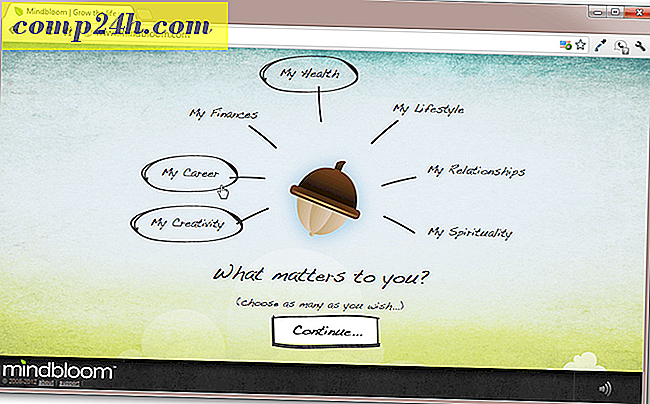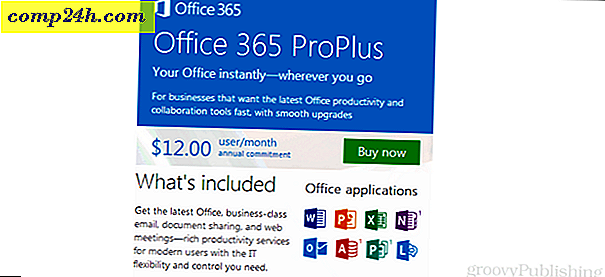Outlook 2013'te Ek Posta Kutusu Nasıl Eklenir
Outlook 2013'te Ek Posta Kutusu eklemek, Outlook 2010, Outlook 2007 ve Outlook 2016 işlemlerine çok benzer. Outlook 2013'ü yeni yükledim ve başka bir posta kutusu eklemem gerekiyor, bu yüzden bazı ekran görüntülerini alacağım ve size yeni süreci göstereceğim. .
Outlook 2013'e nasıl ek posta kutusu eklenir
1. Outlook 2013'ü açın ve Dosyayı Tıklatın.
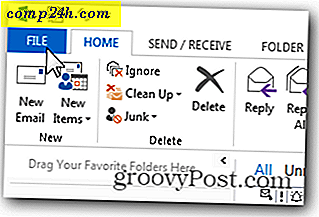
2. Bilgi, Hesap Ayarları, Hesap Ayarları'nı tıklayın.

3. Mevcut e-posta hesabınızı vurgulayın ve Değiştir'e tıklayın.

4. Sunucu ayarları kutusu görünmeli, Diğer Ayarlar'a tıklayın.

5. Gelişmiş Sekmesine tıklayın ve Ekle'ye tıklayın.

6. Eklemek istediğiniz ek / ikinci posta kutusunun adını yazın ve Tamam'a tıklayın. Örneğimde, RFP yanıtları için kullandığımız bir paylaşılan posta kutusu ekliyorum.

7. Yeni posta kutusunun sunucu tarafından çözümlendiğini onaylayın ve kaydetmek için Tamam'a tıklayın.

8. Burada Sunucu Ayarları ekranına geri döndük. Sonrakine tıkla.

9. Son'u tıklatın.

10. Hesap Ayarları sayfasında Kapat'ı tıklayın.

11. Yeni ek posta kutunuz, hesabınıza zaten eklediyseniz ana hesabınızın veya PST dosyalarınızın altında listelenmelidir.